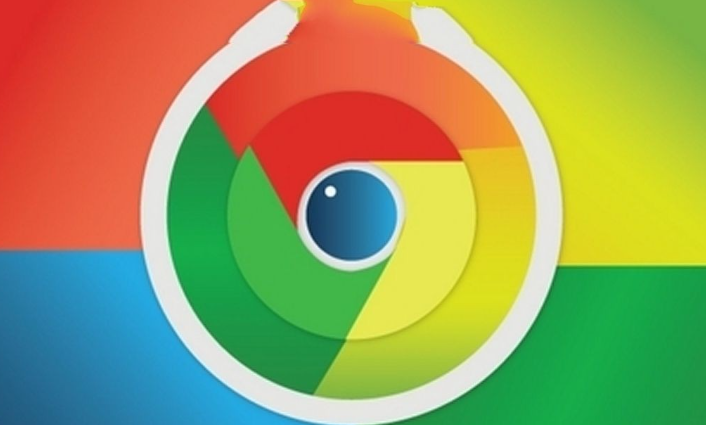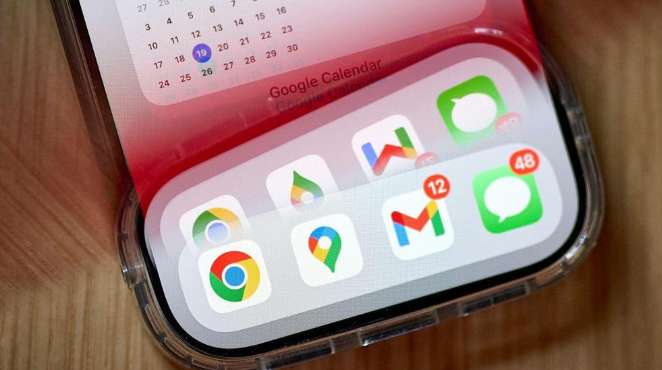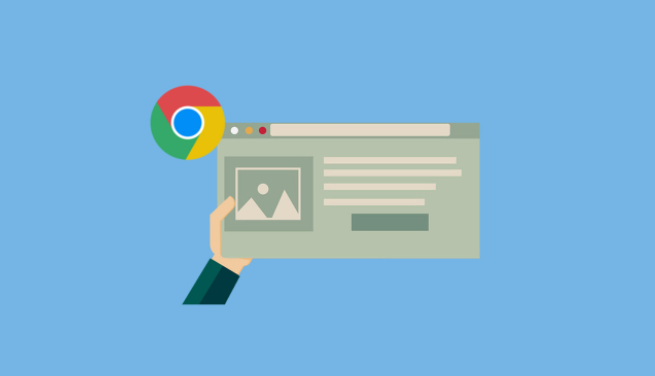谷歌浏览器下载安装及浏览器自动填写表单功能
时间:2025-07-04
来源:谷歌Chrome官网
详情介绍

谷歌浏览器下载安装
1. 下载:打开浏览器,输入[Chrome官方下载页面](https://www.google.cn/intl/zh-CN/chrome/),点击“下载Chrome”按钮,根据操作系统选择对应版本,如Windows、macOS、Linux等。也可在本站或其他正规软件下载平台搜索“谷歌浏览器”,找到对应版本下载。
2. 安装:下载完成后,找到安装文件,双击运行。Windows系统下,按照安装向导提示,可选择安装路径、是否创建桌面快捷方式等,一般保持默认设置即可,点击“安装”按钮开始安装,等待安装进度完成。macOS系统下,将安装文件拖到“应用程序”文件夹中完成安装。
谷歌浏览器自动填写表单功能
1. 开启自动填写功能:打开谷歌浏览器,点击右上角的三个竖点菜单图标,选择“设置”。进入“设置”页面后,点击左侧的“自动填充和密码”选项,确保相关功能已开启。
2. 添加自动填写信息:点击“地址”或其他类型信息下的“添加”按钮,在弹出的窗口中输入相关信息,如姓名、街道地址、城市、邮编等,还可选择是否设置为默认地址,之后在相应表单中会自动填充这些信息。
3. 管理已保存信息:在“自动填充和密码”页面,可对已保存的地址、密码等信息进行编辑、删除等操作。点击要修改的信息条目,可修改具体内容;点击右侧的删除按钮,可删除该条信息。
4. 使用密码管理器:点击“密码”选项下的“查看”按钮,可查看已保存的密码列表。点击“添加”按钮,可添加网站密码,输入网址、用户名和密码后点击“保存”,之后访问该网站时会自动填充密码并可选择是否记住密码。
5. 设置表单快捷填充:部分表单可能还需手动触发自动填充,可在设置中进行相关设置,如设置特定网站的表单自动填充规则等。
继续阅读